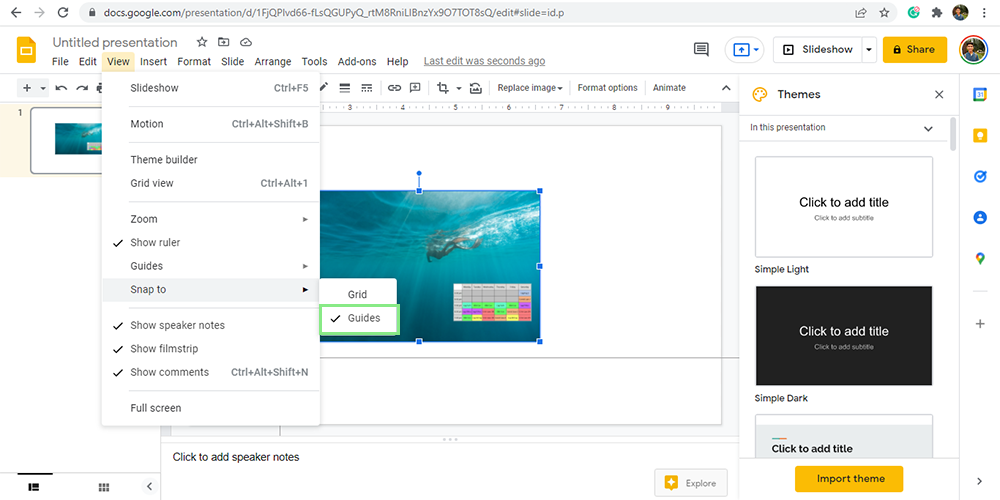Google Slides est l’une des plates-formes les plus faciles pour créer des diaporamas. L’une de ses nombreuses fonctionnalités utiles est la fonction de guide, qui permet aux utilisateurs de positionner correctement les images. Cet article explique les avantages de cet outil et montre comment l’utiliser.
Les guides sont un outil simple mais nécessaire – ils aident les utilisateurs à aligner des éléments sur leurs présentations Google Slides. Non seulement les repères peuvent aligner des images, mais ils peuvent également être utilisés pour les zones de texte, les formes, etc. Deux types de guides sont disponibles dans Google Slides : vertical et horizontal.
Avant d’utiliser les guides, les utilisateurs doivent activer cette fonctionnalité. Heureusement, c’est extrêmement facile à faire. Il suffit d’aller à Afficher > guides > afficher les guides dans le menu principal de Google Slides. Une fois cette opération terminée, suivez les étapes ci-dessous pour commencer à utiliser les guides.
Comment utiliser les guides de Google Slides pour vos images
1. Pour déplacer une image à l’aide d’un guide, vous devez Planifiez votre position préférée pour votre image. Gardez à l’esprit les positions horizontales et verticales que vous planifiez. De plus Prenez note du point d’axe de votre image ou son coin (celui-ci lui servira de point de référence).
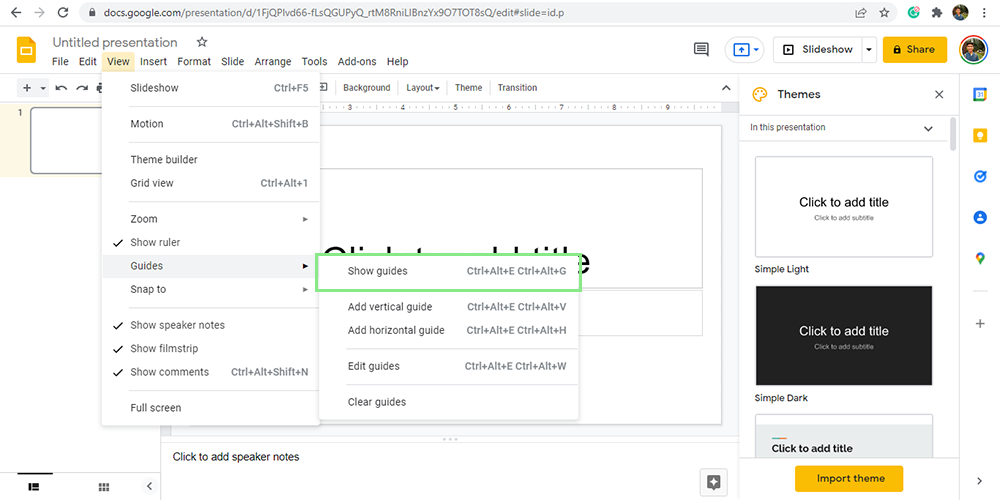
2. Ajout d’un repère horizontal et d’un repère vertical en allant à Afficher > guides > Ajouter un repère horizontal et Afficher > guides > Ajouter un repère vertical.

3. Faites glisser les repères afin que leur intersection soit située sur le point où vous souhaitez que le point de référence de votre image se déplace. <dragguides.png>
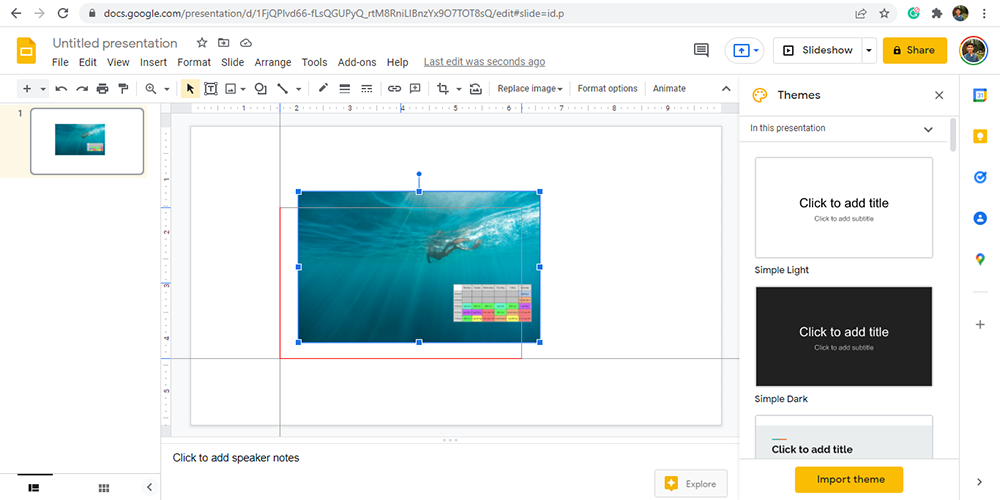
4. Faites glisser votre image jusqu’à ce que son point de référence soit situé à l’intersection de vos deux repères. Pour obtenir un placement plus précis, activez la fonction Aligner sur en accédant à Afficher > Afficher les guides de > de snap à. <dragimage.png> <snaptoguides.png>